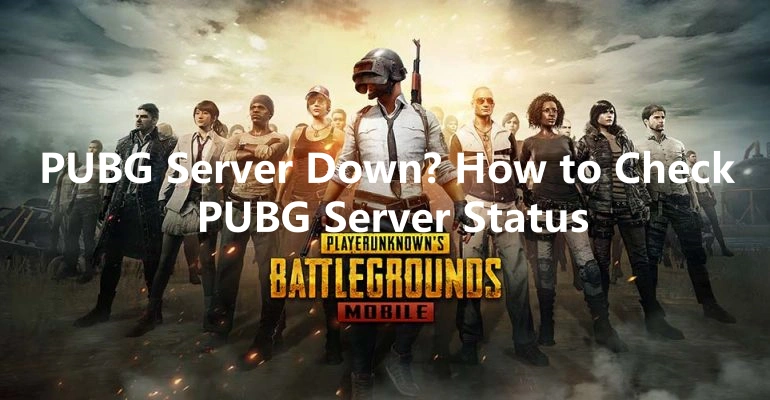PUBG: Battlegrounds – одна из самых популярных королевских битв в мире, ежедневно привлекающая миллионы игроков. Однако перебои в работе серверов и проблемы с подключением могут вызвать разочарование, мешая комфортному игровому процессу. Если вы столкнулись с лагами, разрывами соединения или полным отключением серверов, важно знать, как проверить их статус и устранить возможные проблемы.
Часть 1: Как проверить статус серверов PUBG
Если у вас возникли проблемы с подключением, первым делом стоит проверить, работают ли серверы PUBG. Вот несколько способов узнать их статус:
1. Официальная страница статуса серверов PUBG
Посетите страницу статуса PUBG, чтобы получить актуальную информацию о технических работах, сбоях и других проблемах с серверами. Это наиболее надёжный источник данных.
2. Twitter-аккаунт PUBG Support
Подпишитесь на @PUBG_Support в Twitter, где публикуются последние объявления о проблемах с серверами, обновлениях и возможных отключениях.
3. Страница PUBG на Downdetector
Зайдите на Downdetector, чтобы узнать, сообщают ли другие игроки о проблемах с серверами или подключением в реальном времени.
4. Форумы и Reddit
Игроки часто обсуждают проблемы с серверами на таких платформах, как Reddit (PUBG Community) или в официальном Discord PUBG.
5. Статус Steam (для игроков на ПК)
Если вы играете в PUBG через Steam, проверьте статус Steam, чтобы узнать, не связаны ли проблемы с подключением с работой серверов Steam.
Часть 2: Где находятся серверы PUBG?
PUBG располагает серверами по всему миру, чтобы обеспечить стабильное соединение и минимальную задержку в игре. Основные игровые регионы PUBG:
- Северная Америка (NA) – Восточное побережье США (Вирджиния), Западное побережье США (Калифорния)
- Южная Америка (SA) – Сан-Паулу, Бразилия
- Европа (EU) – Франкфурт, Германия; Лондон, Великобритания
- Азия (AS) – Токио, Япония; Сеул, Южная Корея
- Юго-Восточная Азия (SEA) – Сингапур
- Ближний Восток (ME) – Бахрейн
- Океания (OC) – Сидней, Австралия
- Китай (CN) – отдельные серверы только для Китая
Если у вас высокий пинг или лаги, убедитесь, что вы подключены к серверу, который находится ближе всего к вашему региону.
Часть 3: Как исправить проблемы с подключением к серверам PUBG
Если серверы PUBG отключены, остаётся только ждать их восстановления. Однако если проблема связана с вашим подключением, попробуйте следующие шаги:
1. Перезапустите игру и систему
- Полностью закройте PUBG и запустите его заново.
- Перезагрузите ПК, консоль или мобильное устройство.
2. Проверьте интернет-соединение
- Перезапустите роутер и модем.
- Используйте проводное соединение (Ethernet) вместо Wi-Fi для большей стабильности.
- Проверьте скорость интернета, чтобы исключить проблемы с нестабильным подключением.
- Попробуйте сменить DNS на Google DNS (8.8.8.8, 8.8.4.4) или Cloudflare DNS (1.1.1.1).
3. Проверка файлов игры (для ПК)
- Откройте Steam → Перейдите в Библиотеку.
- Кликните правой кнопкой по PUBG → Выберите Свойства.
- Перейдите в раздел Установленные файлы → Нажмите Проверить целостность файлов игры.
4. Смена серверного региона
Если в PUBG доступен ручной выбор региона, попробуйте подключиться к серверу с более низким пингом.
5. Дождитесь окончания технических работ
- Если сервера находятся на обслуживании, остаётся только ждать.
- Следите за обновлениями на официальных ресурсах, чтобы узнать, когда сервера снова станут доступны.
Часть 4: Лучший способ стабилизировать сервер PUBG – LagoFast
Игроки могут использовать вышеперечисленные решения для стабилизации соединения и устранения проблем с подключением в PUBG. Однако, чтобы добиться максимально плавного игрового процесса, рекомендуется попробовать LagoFast.
Высокий пинг и лаги в PUBG могут быть раздражающими, а поиск сложных решений в интернете занимает время. Если вам нужен быстрый и удобный способ уменьшить задержку без лишних хлопот, LagoFast – отличное решение.
Интуитивно понятный интерфейс LagoFast позволяет быстро оптимизировать соединение и повысить производительность в игре. Особенно в критические моменты матчей использование LagoFast поможет свести лаги к минимуму и повысить шансы на победу.
Как использовать лучший Game Booster для PUBG на ПК
Шаг 1. Скачайте LagoFast
Перейдите на официальный сайт LagoFast и выберите Free Trial Download для загрузки пробной версии.
Шаг 2. Найдите PUBG в LagoFast
Перед запуском PUBG найдите игру в LagoFast.
Сначала выберите кнопку "Game Boost", затем введите название игры в строке поиска.

Шаг 3. Выберите сервер
Нажмите "Select Server", чтобы выбрать сервер с лучшим подключением. Затем нажмите "Node" справа, чтобы выбрать оптимальный узел сети.
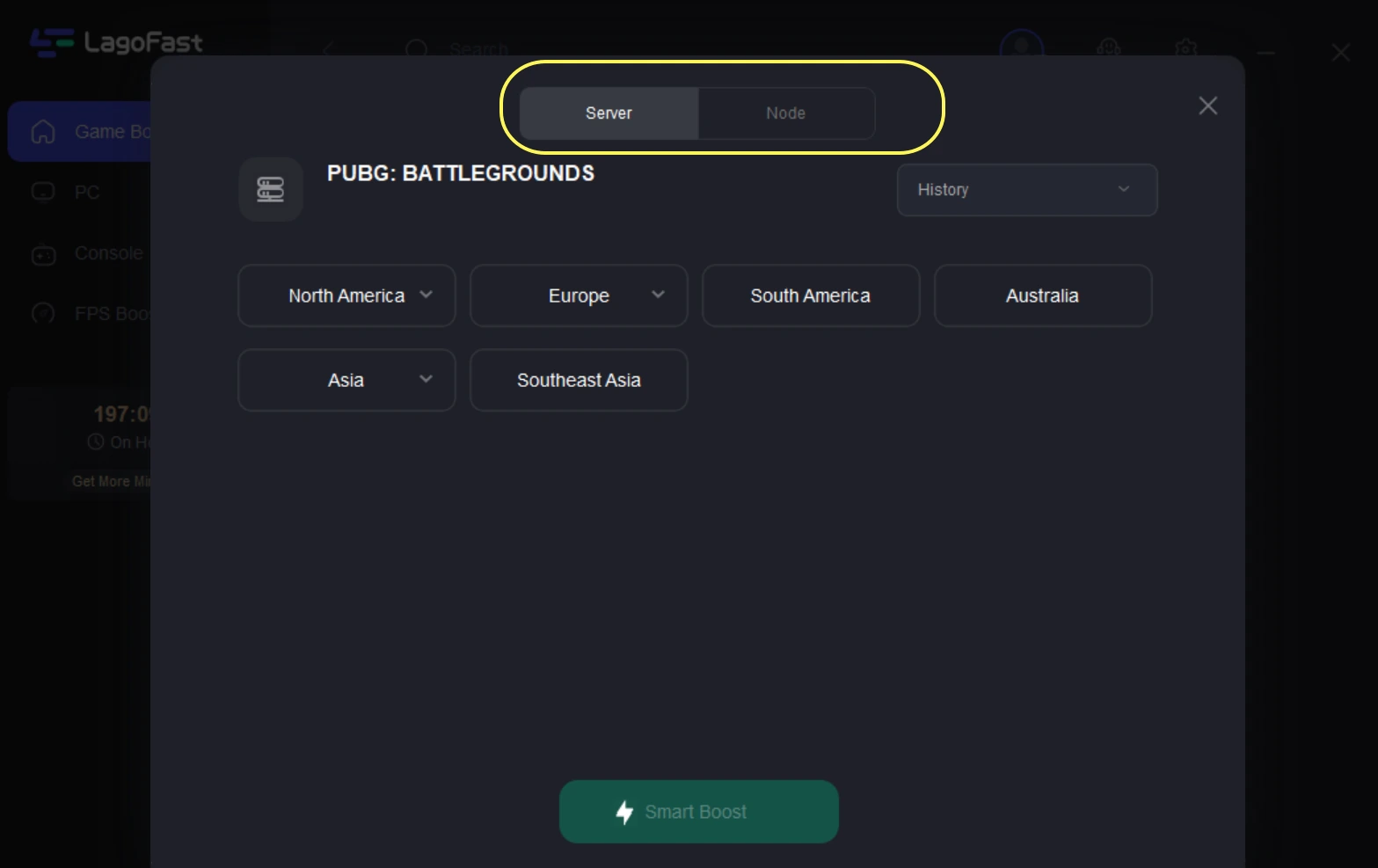
Шаг 4. Активируйте Smart Boost
Нажмите "Smart Boost", чтобы увидеть пинг в игре, потери пакетов и тип сети. После этого нажмите "Start Game", чтобы запустить PUBG с оптимизированным соединением.
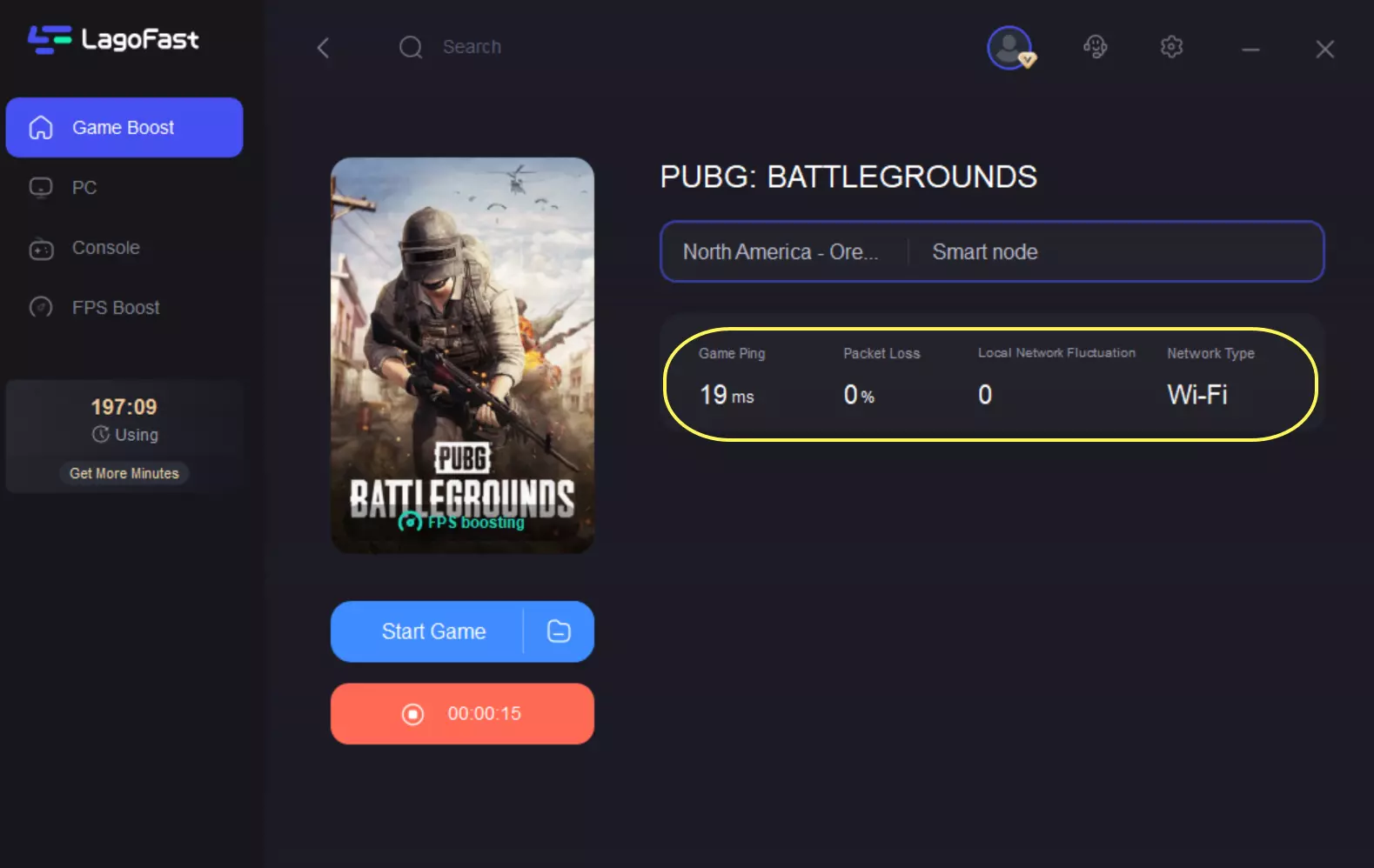
Как устранить лаги PUBG на консолях (Xbox, PlayStation)
Если вы играете на консоли и сталкиваетесь с задержками, следуйте этой инструкции:
Шаг 1. Установите LagoFast Console App
Скачайте приложение LagoFast Console App на телефон, чтобы управлять настройками LagoFast Box.
Шаг 2. Подключите LagoFast Box
Создайте соединение между LagoFast Box, роутером и консолью через проводное или беспроводное подключение.
Шаг 3. Оптимизируйте PUBG через LagoFast Console App
Откройте LagoFast Console App и запустите оптимизацию PUBG. После завершения настройки и привязки LagoFast Box активируйте улучшение соединения через приложение.
Заключение
Проблемы с серверами PUBG могут вызывать раздражение, но знание способов проверки их статуса и устранения неисправностей поможет сэкономить время и избежать неудобств.
Всегда проверяйте официальные источники, оптимизируйте интернет-соединение и выбирайте лучший сервер, чтобы наслаждаться игрой без лагов.
Следуя этим шагам, вы сможете уменьшить задержку, исправить ошибки подключения и сделать PUBG максимально стабильным.

Ускорьте свою игру с LagoFast для эпической скорости
Играйте усерднее, быстрее. Ускоритель игр LagoFast устраняет тормоза и задержки на ПК, мобильных устройствах или Mac — выигрывайте каждый матч!
Быстро снижает игровую задержку и пинг!
Увеличивает FPS для более плавной игры!